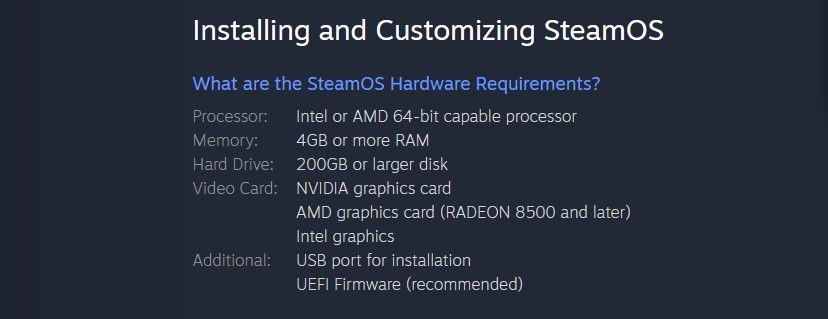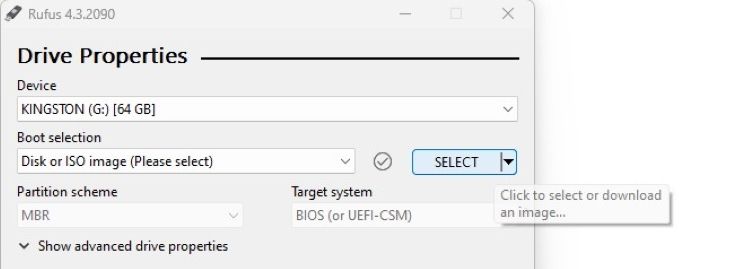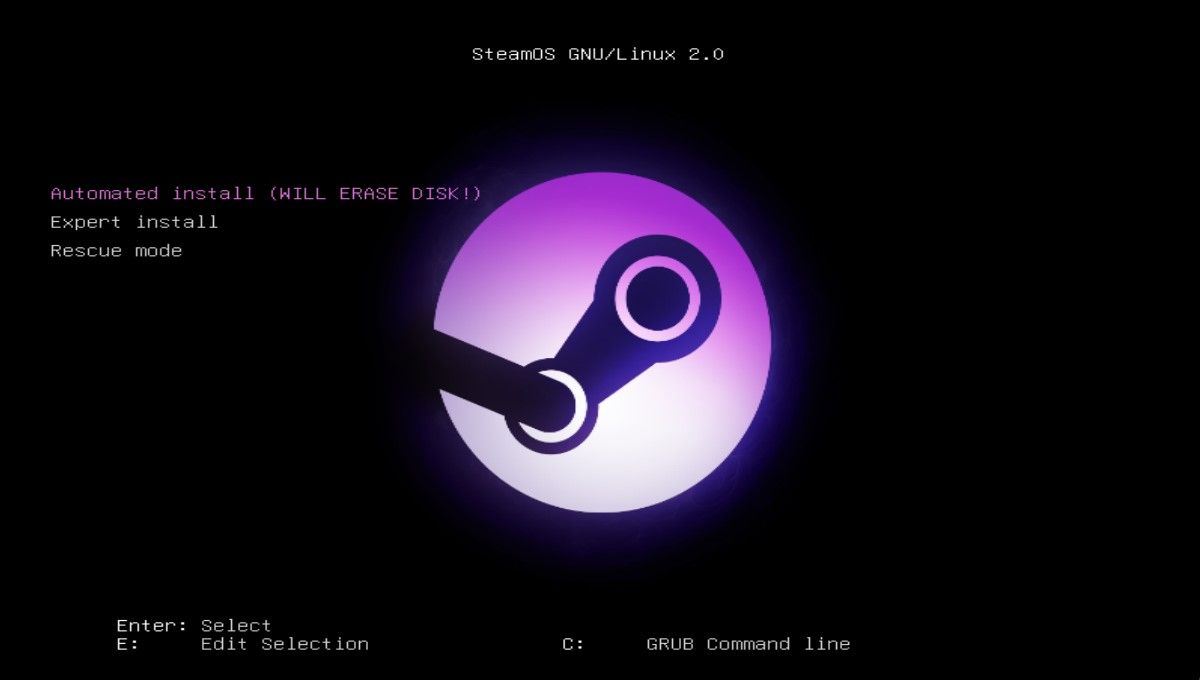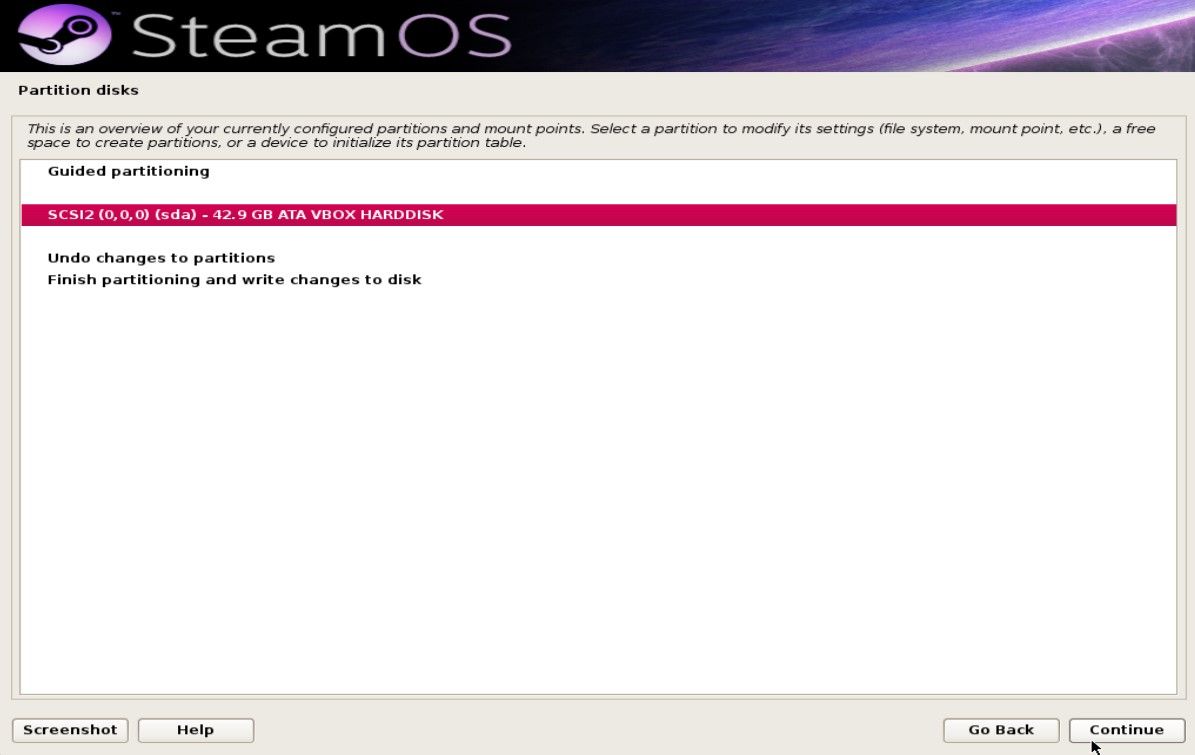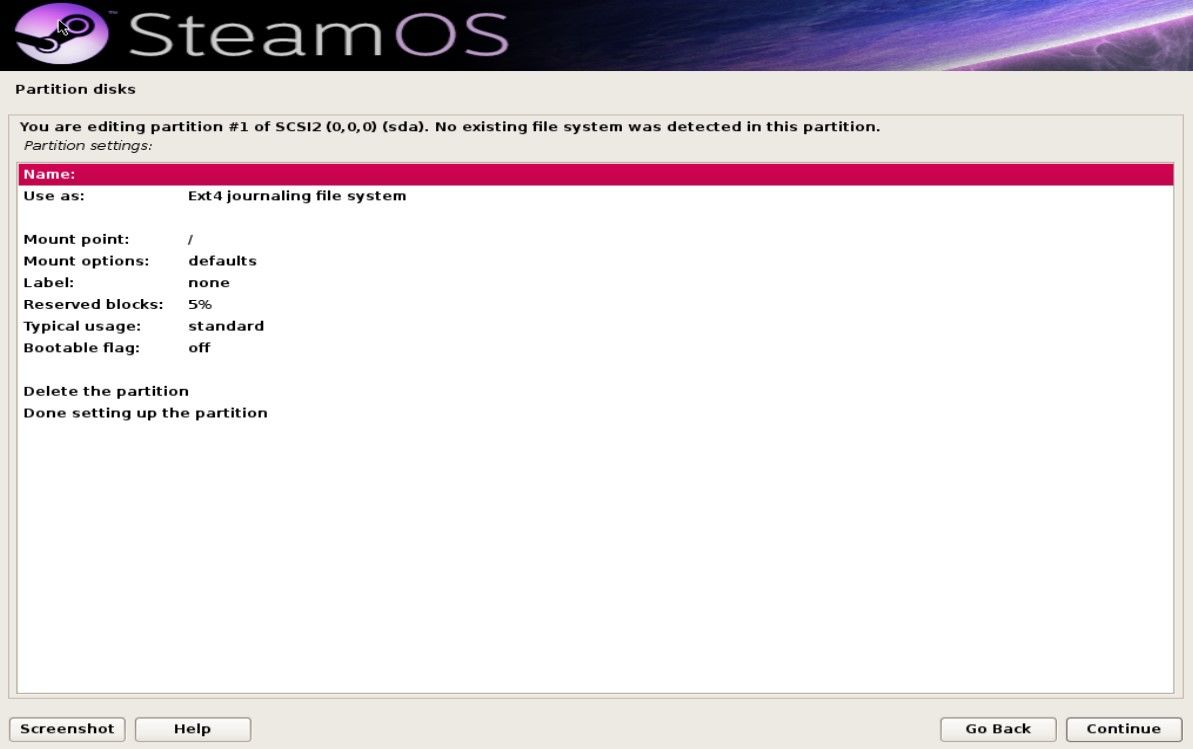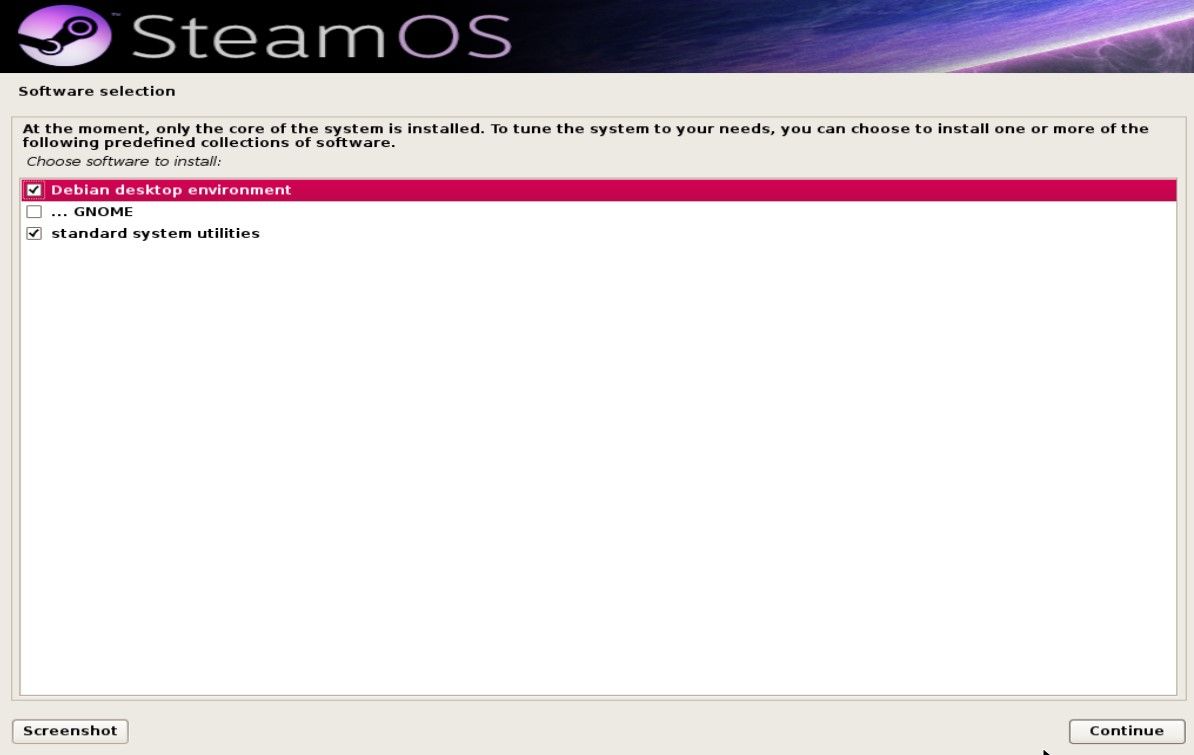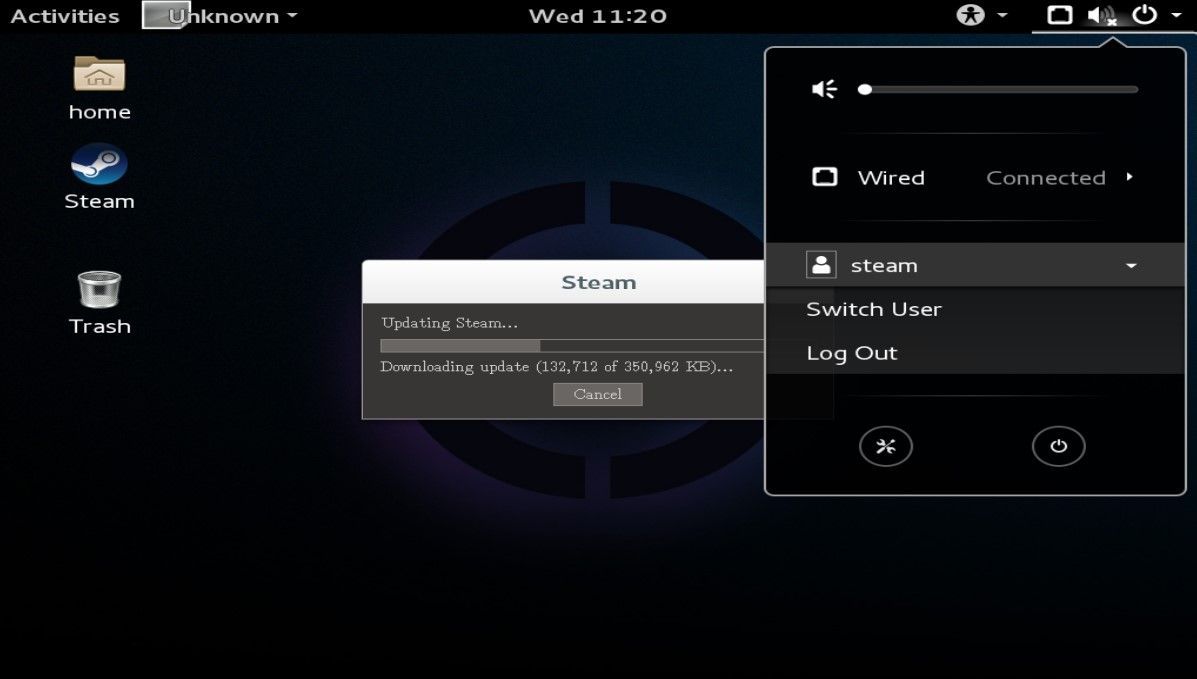.
Links Rápidos
- Você consegue inicializar duas vezes o Windows e o SteamOS?
- Como fazer dual boot do Windows e SteamOS no PC
Principais conclusões
- Você pode inicializar duas vezes o Windows e o SteamOS criando uma nova partição no Steam Deck ou PC.
- Verifique os requisitos de hardware e crie um USB inicializável com SteamOS ISO usando Rufus.
- Configure partições, conclua a instalação, use o bootloader GRUB e divirta-se jogando no SteamOS.
SteamOS não é exatamente igual a outras distribuições Linux – mas usa uma versão modificada do Arch Linux em seu núcleo. É possível fazer inicialização dupla do Windows 10 e SteamOS?
Você consegue inicializar duas vezes o Windows e o SteamOS?
Você pode inicializar o SteamOS junto com o Windows 10 e 11 – na verdade, você pode até instalá-lo junto com outras distribuições Linux. Dependendo se você está executando o Windows e o SteamOS em um Steam Deck ou em seu PC, no entanto, pode ser necessário adotar uma abordagem um pouco diferente.
Instalar o Windows no Steam Deck envolve a criação de uma nova partição no SSD do Steam Deck para que os dois sistemas operacionais possam funcionar lado a lado. É consideravelmente mais fácil instalar o SteamOS em um PC. Você só precisa criar um instalador inicializável do SteamOS e seguir as instruções de configuração básica.
Como fazer dual boot do Windows e SteamOS no PC
Se quiser inicializar duas vezes o Windows 10 e o SteamOS em seu PC, você precisará baixar o SteamOS, criar uma unidade inicializável e executar o instalador do SteamOS. Aqui está tudo o que você precisa saber.
1. Verifique se o seu dispositivo atende aos requisitos de hardware SteamOS
Antes de baixar qualquer coisa, você deve verificar se o seu PC atende aos requisitos de hardware do SteamOS. SteamOS 2.0 é a versão ideal para instalar no PC.
Alchemist (SteamOS 1.0) e Brewmaster (SteamOS 3.x) podem valer a pena considerar se você deseja executar uma versão não modificada do SteamOS. Baixe o ISO ou ZIP da sua versão preferida do SteamOS. Infelizmente, o SteamOS não funciona com todos os computadores – mas você pode usar uma alternativa como o ChimeraOS, se necessário.
2. Use o instalador para criar uma unidade USB inicializável
É bastante fácil criar uma unidade USB inicializável com o ISO. Verifique se sua unidade USB tem pelo menos 4 GB de espaço e se você fez backup de todos os arquivos que deseja manter. Em seguida, instale um programa que possa criar unidades USB inicializáveis – neste caso, você pode usar o Rufus.
Abra o Rufus e selecione sua unidade USB no menu Dispositivo menu suspenso. A seguir, clique no SELECIONAR botão à direita do Seleção de inicialização menu suspenso e escolha seu SteamOS ISO usando a janela do gerenciador de arquivos que aparece. Por fim, clique Começar e espere que Rufus termine de gravar a unidade USB inicializável.
3. Reinicie o seu computador e execute o instalador SteamOS
Depois de criar sua unidade USB inicializável, você estará pronto para instalar o SteamOS. Se ainda não o fez, verifique se sua unidade USB está conectada.
Em seguida, você precisará reiniciar o computador. Assim que o logotipo do fabricante aparecer, pressione repetidamente a tecla BIOS até que o processo de inicialização pare e o BIOS carregue. A chave do BIOS provavelmente será F2 ou F12, mas você pode pesquisar por “chave do BIOS [computer model]”Para determinar isso.
Em seguida, navegue pelo BIOS até encontrar o menu Boot Order. A localização deste menu – e seu título – dependerá do seu BIOS específico. Ajuste a ordem de inicialização para que sua unidade USB seja inicializada antes do sistema operacional.
Por fim, salve as alterações e saia do BIOS. Permita que seu computador reinicie e espere que o instalador do SteamOS apareça.
4. Selecione Instalação especializada e configure suas partições
Depois que o computador for ligado, o menu de instalação do SteamOS deverá aparecer. Selecione Instalação especializada na lista de opções que aparece.
Não selecione
Instalação automatizada
em qualquer circunstância! Isso apagará seu sistema operacional principal e quaisquer outros dados do disco para liberar espaço para o SteamOS.
Selecione seu idioma, país e mapa de teclado à medida que avança no instalador. O instalador será carregado brevemente e um menu listando suas partições aparecerá.
Duplo click Desfazer alterações nas partições para reverter as predefinições do SteamOS, selecione a partição que pretende usar e clique Continuar.
Crie uma nova partição para SteamOS selecionando Sim (para criar uma nova tabela de partição) e selecione o ESPAÇO LIVRE abaixo da partição e clique em Continuar de novo. Selecione Crie uma nova partição e defina a partição para ter pelo menos 10 GB. Verifique se a partição está configurada para “Ponto de montagem: /” e “Usar como: sistema de arquivos com diário Ext4”.
Nomeie a partição como SteamOS. Você precisará criar uma nova partição de arquivo swap a partir da partição FREE SPACE. Repita o processo anterior e crie uma partição de cerca de 10 GB – menor é aceitável, mas 10 GB é recomendado se você tiver muito pouca RAM. Defina a partição para “Usar como: área de troca”.
Também é importante criar uma partição de recuperação. Use a partição FREE SPACE para criar uma nova partição entre 3 GB e 10 GB de tamanho. Verifique se a partição está configurada para “Usar como: Ext4” e “Ponto de montagem: /boot/recovery”. Finalmente, use o ESPAÇO LIVRE restante para criar uma partição de jogos. Defina-o para “Usar como: Ext4” e “Ponto de montagem: /home”.
Alternativamente, você pode criar todas as quatro partições SteamOS criando um ESPAÇO LIVRE com pelo menos 40 GB de tamanho e selecionando
Discos de partição > Particionamento guiado > Guiado – use o maior espaço livre contínuo
. Se modificar as partições de forma inesperada, você pode clicar duas vezes
Desfazer alterações nas partições
para reverter isso.
5. Finalize a instalação do SteamOS
Agora que você criou as partições necessárias, está quase terminando de instalar o SteamOS. Confirme as alterações selecionando Conclua o particionamento e grave as alterações no disco. Quando o instalador solicitar, confirme que deseja instalar o gerenciador de inicialização GRUB. Este bootloader permitirá que você escolha entre Windows e SteamOS ao ligar o computador.
Você precisará fazer login usando a conta padrão ao inicializar o SteamOS pela primeira vez. Utilize a senha “vapor” para a conta do usuário vapor. Abra o Terminal com Ctrl+T, digitar “vapor”, e permita que o Steam seja configurado em seu sistema. Por fim, saia do Steamos e faça login Área de Trabalho com a senha “Área de Trabalho”. Esta será a sua conta, que agora você pode configurar da maneira que desejar.
Abra o Terminal novamente e digite “~/post_logon.sh”Para executar um script que configura o SteamOS. Durante esse processo, seu computador será reiniciado, mas não há necessidade de se alarmar. Permita que o SteamOS crie a partição de recuperação, reinicie no SteamOS e divirta-se jogando seus jogos favoritos neste sistema operacional espetacular.
Vale a pena usar o SteamOS?
Vale a pena usar o SteamOS, mas você precisará ajustá-lo um pouco para obter a melhor experiência do usuário. Você precisará ajustar a resolução do seu dispositivo e pode até precisar instalar alguns drivers para maximizar o desempenho do seu dispositivo. Vale a pena, entretanto, se você quiser usar seu desktop como um dispositivo de entretenimento, já que o SteamOS funciona perfeitamente com controladores de jogos e oferece uma experiência de usuário que combina os melhores aspectos dos consoles de jogos convencionais e PCs.
Se você não planeja usar seu PC como um sistema de jogo dedicado, pode valer a pena considerar instalar outro. O modo Big Picture do Steam no Windows ou Chimera OS oferecem uma experiência semelhante e são consideravelmente mais versáteis. No final das contas, o SteamOS é um sistema operacional eficiente e visualmente atraente que oferece benchmarks impressionantes – mas só vale a pena usá-lo se você precisar de um sistema operacional de “console” dedicado para jogos.
.